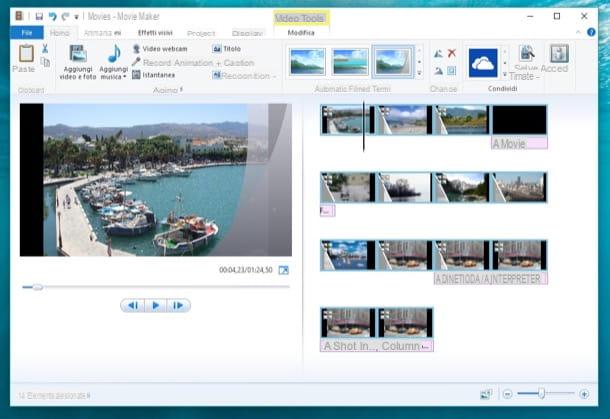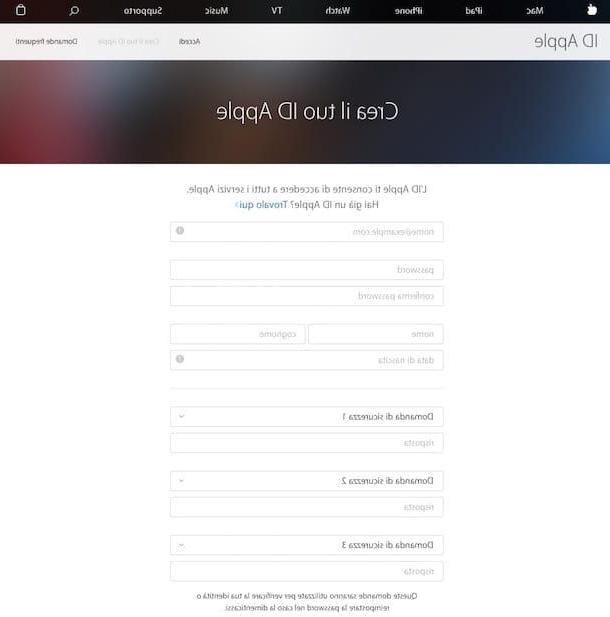Crea una cuenta de iCloud desde la computadora
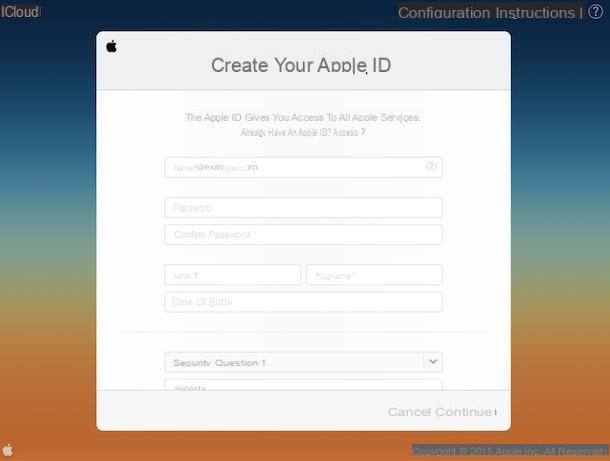
Si desea crear una cuenta de iCloud desde su computadora, el primer paso que debe tomar es conectarse al sitio web de iCloud.com y hacer clic en el elemento Crea el tuyo ahora que se encuentra en la parte inferior de la página que se abre.
En este punto, complete el formulario que se le propone ingresando todos sus datos personales (nombre, apellidos y fecha de nacimiento), la dirección de correo electrónico y la contraseña que desea utilizar para acceder a la cuenta (a ingresar en dos campos diferente) y establezca tres preguntas de seguridad a través de los menús desplegables correspondientes. Las preguntas de seguridad son extremadamente importantes. De hecho, son aquellas que, en caso de pérdida de la contraseña, te permitirán recuperar el acceso a la cuenta y / o te permitirán cambiar la clave de acceso.
Para concluir, elija si desea recibir comunicados de prensa y ofertas de Apple manteniendo o eliminando, según sus necesidades y preferencias, la marca de verificación de los elementos correspondientes, copie el código de seguridad en el campo de texto correspondiente y presione el botón Continuar ubicado en la parte inferior derecha.
Ahora necesitas verificar tu identidad. Para hacer esto, acceda a la dirección de correo electrónico que hace referencia a la dirección de correo electrónico escrita anteriormente, abra el mensaje que recibió de Apple y escriba el código que encuentra en este último en el sitio de iCloud. Luego presione el botón Verifica y puede comenzar a usar su ID de Apple.
En este punto por fin puedes sentirte satisfecho ... ¡o casi! El procedimiento que acabamos de ver juntos, de hecho, le ha permitido crear una ID de Apple para usar en Mac, iPhone, iPad u otros dispositivos producidos por la empresa de Cupertino y, por lo tanto, representa solo la fase preliminar para poder crear cuentas de iCloud. Por lo tanto, deberá realizar más pasos para obtener una dirección de correo electrónico @ icloud.com. De cualquier manera, no se preocupe, es un juego de niños.
Para obtener su cuenta de correo electrónico @ icloud.com, debe tener un dispositivo iOS y asociarlo con el ID que creó a través de su computadora. Si no sabe cómo hacerlo, simplemente acceda a la pantalla de inicio de iDevice, presione ajustes, toque en Mail, seleccione el artículo Cuenta y luego presione Agregar cuenta. En este punto, seleccione el logo de iCloud, ingrese la dirección de correo electrónico y la contraseña que utilizó anteriormente para crear su cuenta en iCloud.com y toque primero en adelante y luego Aceptar (aceptar los términos de uso de iCloud).
Alternativamente, también puede ir a ajustes, seleccione el artículo iCloud adjunto a la pantalla que se le muestra y configure su cuenta desde allí.
Si todo va bien, en unos momentos obtendrá su dirección de correo electrónico con el sufijo @ icloud.com y tendrá el mismo dominio que la dirección de correo electrónico que eligió usar para crear su ID de Apple. ¿Ya que no fue tan complicado?
Crear una cuenta de iCloud para iPhone / iPad

Si está a punto de activar un nuevo iPhone o iPad, puede crear su cuenta de iCloud directamente desde él. Todo lo que tiene que hacer es seguir el procedimiento de configuración inicial del dispositivo que se le propone automáticamente cuando enciende el dispositivo o después de reiniciarlo. Luego seleccione su idioma, su país de residencia, establezca una conexión a Internet a través de Wi-Fi y elija si desea activar o no los servicios de ubicación.
En este punto, elija configurar el terminal como un nuevo iPhone / iPad, seleccione el elemento Crea una ID de Apple gratuita desde la pantalla que se abre y proporcionar toda la información que se le solicite.
Primero debes indicar tu fecha de nacimiento y luego tienes que presionar el botón Después ubicado en la parte superior derecha y escriba su nombre y apellido. Después de este paso también, presione Después, coloque la marca de verificación junto al elemento Crea una dirección de correo electrónico gratuita de iCloud y continúe con el procedimiento de configuración de la cuenta escribiendo el nombre de usuario (y por lo tanto la dirección de correo electrónico) que desea usar en iCloud.
Después de completar el formulario, haga clic en Después e Crea, Escribe el la contraseña desea utilizar para iniciar sesión en su cuenta y continuar de nuevo. Ahora debe configurar tres preguntas de seguridad (obligatorias) y una dirección de correo electrónico secundaria (opcional) para recuperar los datos de inicio de sesión de su dirección de iCloud en caso de pérdida.
Finalmente, elija si desea recibir los boletines de Apple activando o desactivando la palanca correspondiente, presione Aceptar para aceptar los términos de uso de iOS, elija si desea activar iCloud e Encuentra mi iPhone / iPad, configure un PIN de seguridad para su dispositivo y tendrá su nueva dirección @ icloud.com lista para usar.
Si, por el contrario, ha activado su dispositivo iOS y desea crear una nueva dirección de correo electrónico @ icloud.com, proceda de esta otra forma: vaya al menú ajustes, seleccione el artículo Mail desde la pantalla que se le muestra, luego presiona primero en el elemento Cuenta y luego Agregar cuenta y seleccione el logo de iCloud.
En este punto, toque el elemento Crear una nueva ID de Apple, ingrese su fecha de nacimiento, luego su nombre y elija recibir una dirección de correo electrónico gratuita de iCloud. Luego escriba el nombre de usuario que desea usar para acceder a iCloud (que luego corresponderá a la primera parte de su dirección de correo electrónico), presione Continuar, A continuación, Crea y configure la contraseña que se utilizará para acceder a la cuenta.
El resto del procedimiento es prácticamente idéntico al que hemos visto en referencia a la activación de un nuevo iPhone / iPad: hay que configurar preguntas de seguridad, introducir una dirección de correo electrónico secundaria (opcional) y así sucesivamente.
Gestión de alias

Apple te permite crear hasta tres alias para cada dirección de correo electrónico @ icloud.com. ¿No sabes qué son los alias? No hay problema, ahora te lo explicaré. Los alias son direcciones "ficticias" asociadas con su dirección de correo electrónico principal que le permiten recibir mensajes de personas y empresas a las que no queremos revelar nuestra dirección de correo electrónico real. No es una herramienta efectiva como los correos electrónicos temporales (ya que los mensajes llegan a nuestra dirección real de todos modos) pero puede ser útil para evitar las molestias o para administrar su correspondencia electrónica de manera más eficiente.
Para crear un alias, conéctese al sitio web iCloud.com e inicie sesión con los datos de su ID de Apple. Luego haga clic en el icono de Mail, Selecciona elengranaje ubicado en la parte inferior izquierda, haga clic en el elemento Preferencias ... adjunto al menú que se le muestra, presiona en la tarjeta Cuenta presente en el cuadro que se abrió y luego haga clic en la opción Agregar un alias ....
Luego elija la dirección de correo electrónico que desea usar como alias (que siempre tendrá @ icloud.com como sufijo) y especifique el nombre que se asociará con este último completando el campo correspondiente que encontrará junto al elemento Nombre completo:. Si lo crees necesario, puedes asignar una etiqueta y un color al alias recién creado para que se pueda identificar más fácilmente. Para concluir, haga clic en OK.
Si un alias específico creado ya no es útil, puede eliminarlo simplemente volviendo a la pestaña Cuenta de la sección Preferencias ... di Mail accesible haciendo clic en elengranajehaciendo clic en el alias "infractor" y seleccionando la entrada elimina.
Si en lugar de eliminar permanentemente un alias, solo desea deshabilitarlo temporalmente, coloque una marca de verificación en la casilla junto al elemento Deshabilitar alias. Por supuesto, si es necesario, puede volver a habilitar el alias quitando la marca de verificación de la opción correspondiente.
También puede elegir cuál, entre su dirección de correo electrónico de iCloud y sus alias, establecer como predeterminado. Para hacer esto, vaya a la pestaña Composición preferencias de Mail y seleccione la dirección que desea usar como predeterminada en el menú desplegable que encuentra junto al elemento Establecer como dirección predeterminada: presente en la sección Enviar a. Muy simple.
Cómo crear una cuenta de iCloud